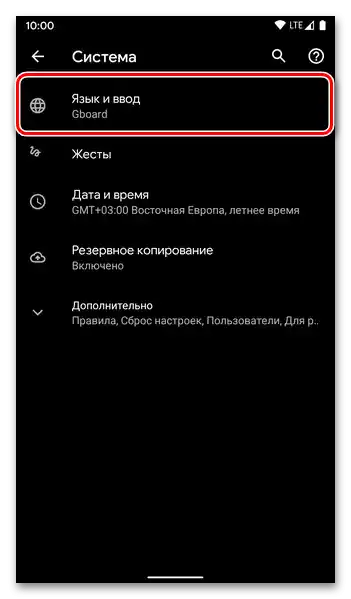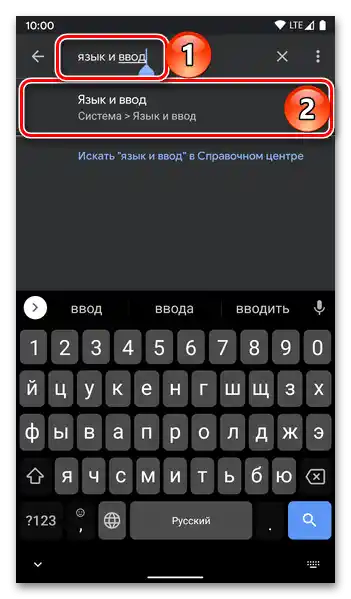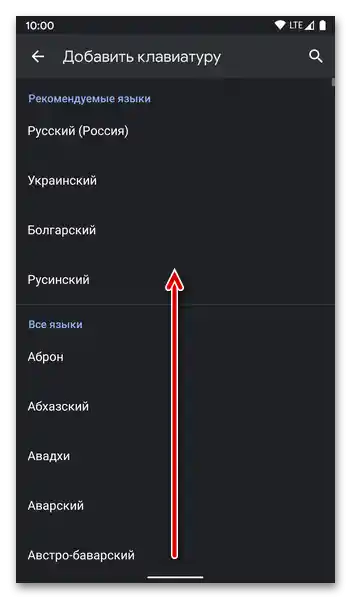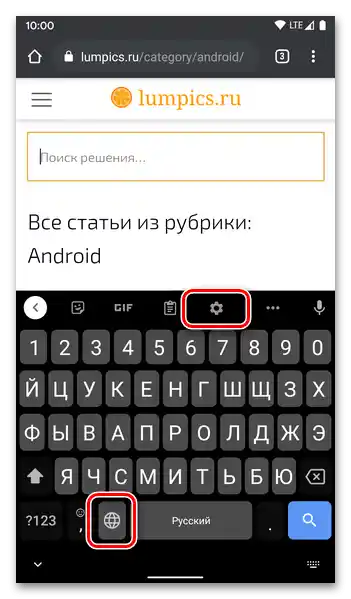Spôsob 1: Nastavenia systému
Najjednoduchšie je pridať nový jazyk na klávesnicu cez nastavenia mobilného operačného systému.
- Akýmkoľvek pohodlným spôsobom otvorte "Nastavenia" Android a posuňte zoznam dostupných možností nadol.
- Prejdite do sekcie "Systém".
- Ďalej — "Jazyk a vstup".
![Otvorte podsekciu Jazyk a vstup v nastaveniach na mobilnom zariadení s Androidom]()
Poznámka: Namiesto vykonania troch predchádzajúcich bodov môžete do dostupného vyhľadávacieho poľa v rámci systémových nastavení zadať dotaz "Jazyk a vstup", po čom jednoducho prejdete podľa odkazu-nápovedy.
![Hľadanie podsekcie Jazyk a vstup v nastaveniach na mobilnom zariadení s Androidom]()
- Klepnutím na parameter "Virtuálna klávesnica".
- Dotknite sa názvu aplikácie-klávesnice, ktorú používate ako hlavný vstupný prostriedok. V našom príklade je to Gboard.
- Vyberte položku "Jazyky".
- Využite tlačidlo "Pridať klávesnicu".
- Prechádzajúc zoznam dostupných jazykov, nájdite ten, ktorý chcete pridať,
![Hľadanie požadovaného jazyka v parametroch virtuálnej klávesnice Gboard v nastaveniach na mobilnom zariadení s Androidom]()
alebo, čo je pohodlnejšie a rýchlejšie, využite vyhľadávanie.
- Keď nájdete požadovanú možnosť, kliknite na ňu.
- Určte preferovaný typ rozloženia, po čom využite tlačidlo "Hotovo" na potvrdenie.
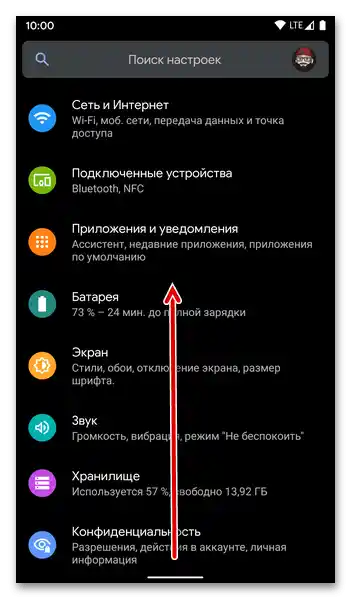
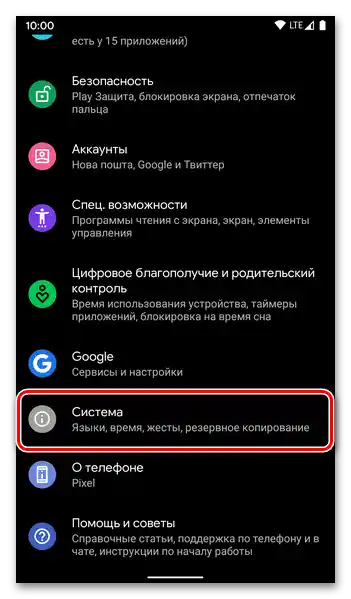
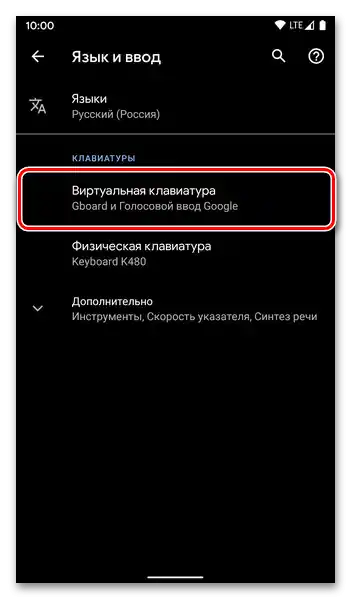
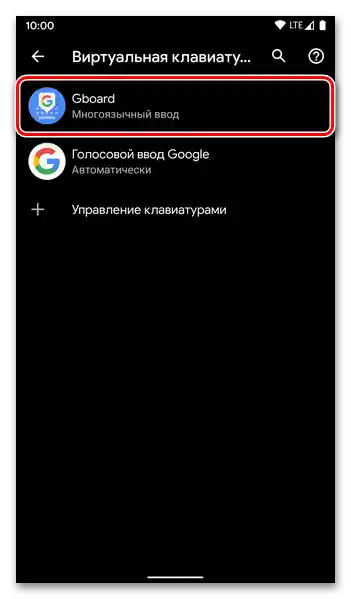
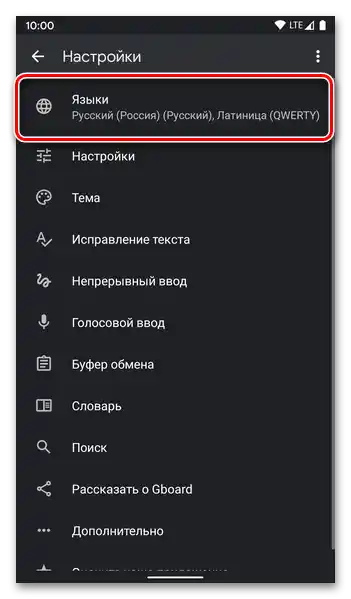
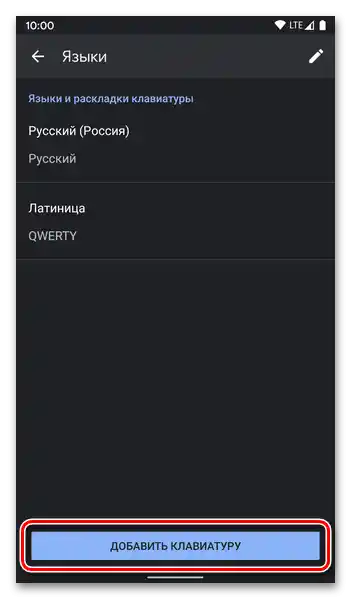
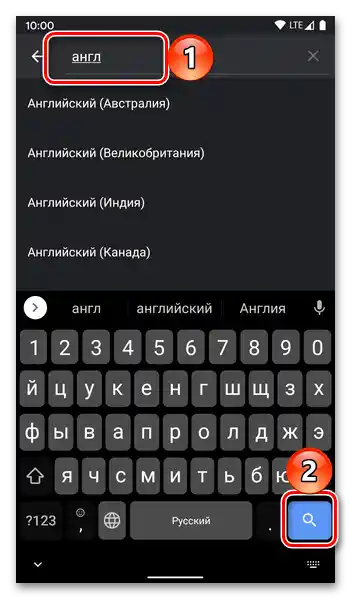
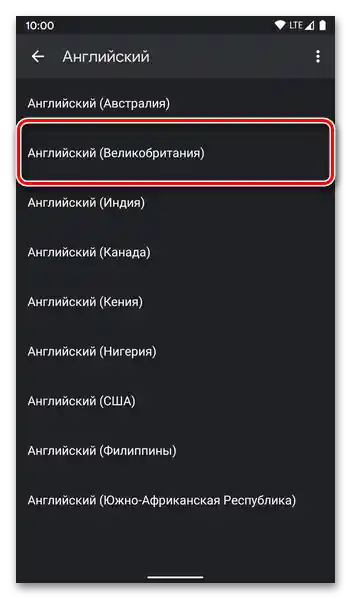
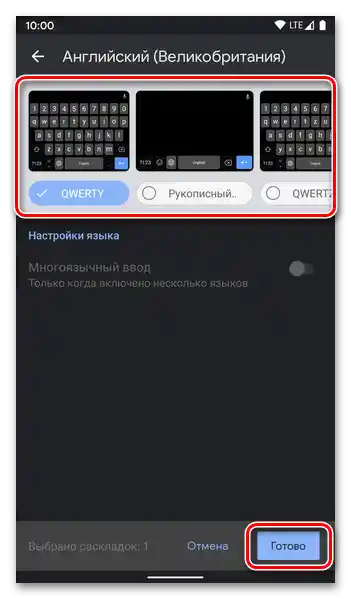
Čítajte tiež: Ako zmeniť jazyk na klávesnici na Androide
Spôsob 2: Nastavenia aplikácie
Prejsť k sekcii nastavení jazyka, o ktorej sa hovorilo v predchádzajúcej inštrukcii, je možné aj cez rozhranie aplikácie-klávesnice, ktorá sa používa ako vstupný prostriedok. V nasledujúcom príklade bude demonštrovaná Gboard, pričom v prípade iných riešení je potrebné postupovať analogicky.
Čítajte tiež: Ako zmeniť klávesnicu na Androide
- Otvorenie akéhokoľvek dostupného aplikácie alebo poľa, do ktorého je možné zadávať text, aktivuje virtuálnu klávesnicu.
- Vyvolajte ju "Nastavenia".
![Vyvolanie nastavení virtuálnej klávesnice na pridanie jazyka na mobilnom zariadení s Androidom]()
Na to môže byť určená samostatná ikona vo forme ozubeného kolieska, alebo je potrebné podržať tlačidlo na zmenu jazyka (planéta) a potom vybrať položku "Jazykové nastavenia".
- Ďalšie kroky sa nijako nelíšia od tých v bodoch č. 7-10 uvedenej vyššie inštrukcie – ťuknite na "Pridať klávesnicu", nájdite v zozname a vyberte požadovaný jazyk, určte typ rozloženia a stlačte tlačidlo "Hotovo", aby ste uložili vykonané zmeny.
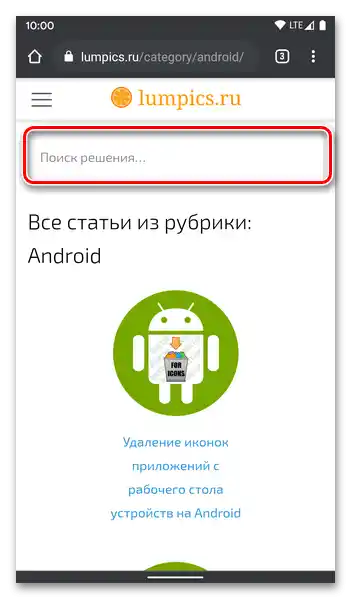
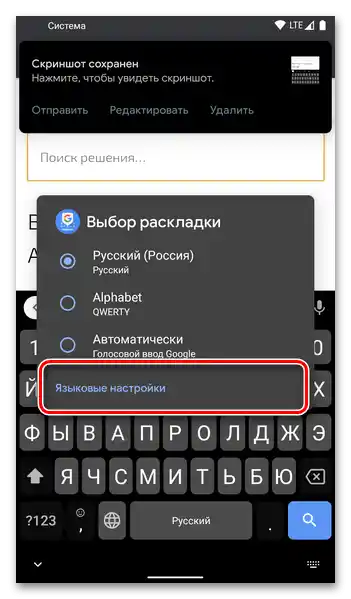
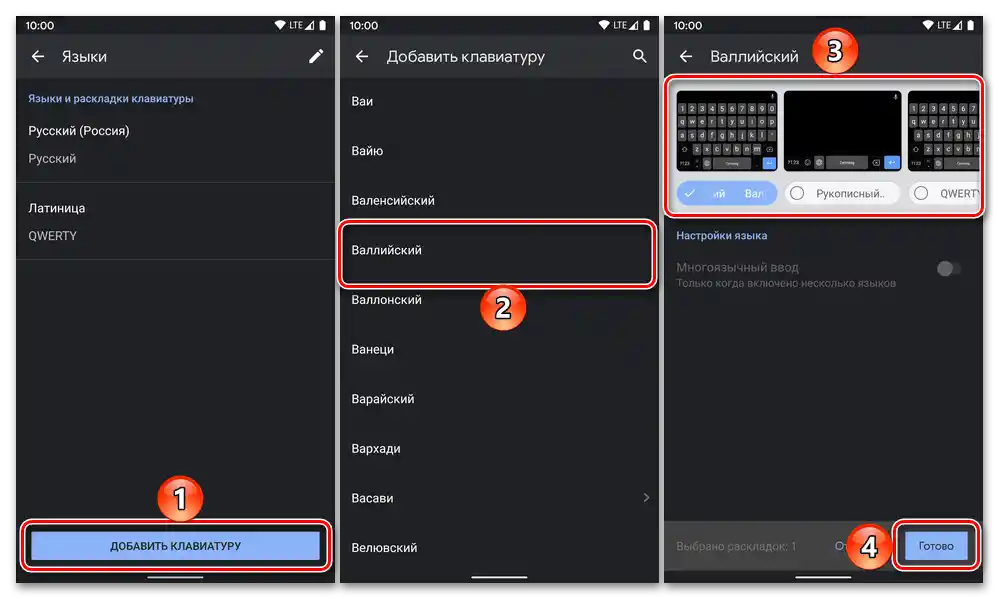
Rada: Aby ste sa pohodlnejšie prepínali medzi používanými jazykmi, môžete nastaviť ich poradie. Na to vykonajte kroky z bodov č. 1-6 predchádzajúcej alebo č. 1-2 aktuálnej inštrukcie, po čom ťuknite na tlačidlo "Upraviť" (ceruzka) a určte požadovanú postupnosť rozložení, presúvaním ich. Taktiež je možné akúkoľvek z nich odstrániť, najprv označením začiarkavacím políčkom a potom použitím tlačidla s obrázkom odpadkového koša vpravo na hornej lište.
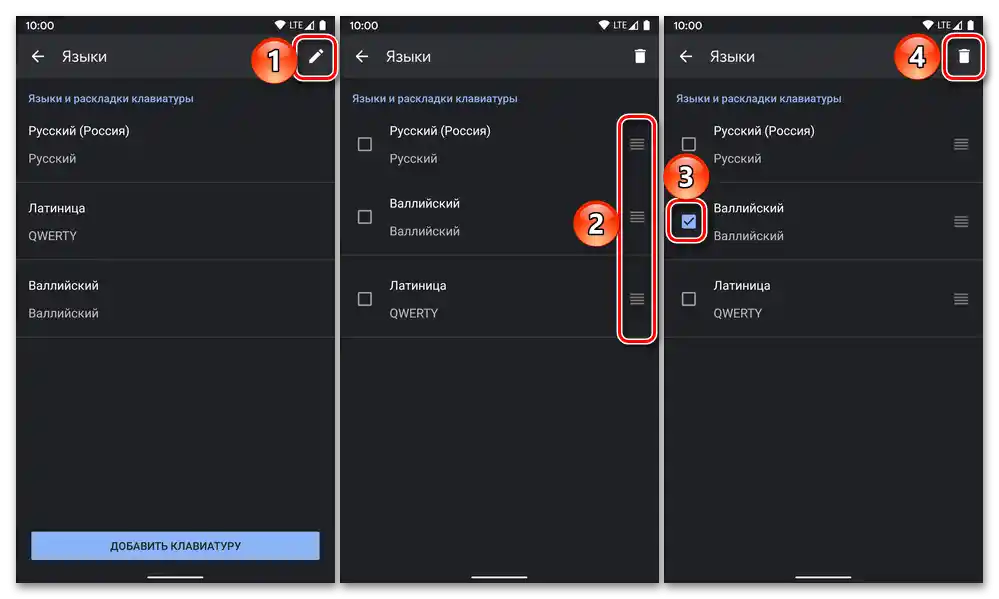
Čítajte tiež: Ako nastaviť klávesnicu na Androide